Notificações do Outlook Web não funcionam [Correção]
![Notificações do Outlook Web não funcionam [Correção]](https://cdn.thewindowsclub.blog/wp-content/uploads/2024/04/enable-outlook-web-app-notifications-1-640x375.webp)
Você não está recebendo notificações de e-mails, calendários e outros eventos no Outlook Web App (OWA)? Anteriormente, abordamos soluções para fazer a notificação funcionar no aplicativo de desktop do Outlook. Esta postagem mostrará o que você pode fazer se não estiver recebendo notificações no Outlook Web App.
Se você não estiver recebendo notificações de novos e-mails e eventos na área de trabalho ou no aplicativo Web do Outlook, as configurações do Windows ou as configurações de notificação no aplicativo do Outlook podem ser as culpadas. No caso do Outlook Web App, você pode enfrentar esse problema devido ao bloqueio de permissões de site em seu navegador. Outros problemas do navegador, como caches corrompidos, versão desatualizada, etc., também podem causar o mesmo problema.
Corrigir notificações do Outlook Web que não funcionam
Se as notificações não funcionarem no Outlook Web App, você pode usar as soluções abaixo para corrigir o problema:
- Certifique-se de que as notificações estejam ativadas.
- Verifique as permissões do site do seu navegador.
- Verifique suas configurações de notificação nas configurações do Windows.
- Limpe o cache do navegador.
- Atualize seu navegador.
- Mude para um navegador diferente.
Antes de tentar qualquer uma das correções acima, tente reiniciar o navegador e faça login no Outlook Web para verificar se começou a receber notificações ou não.
1] Certifique-se de que as notificações estejam habilitadas
É provável que esse problema ocorra se você tiver desabilitado intencionalmente ou não as notificações do aplicativo Web Outlook. Portanto, verifique as configurações de notificação no aplicativo e certifique-se de que as notificações estejam habilitadas. Veja como fazer isso:
Primeiro, abra o Outlook na web e clique no ícone em forma de engrenagem ( Configurações ) na seção superior direita.
Agora, na guia Geral da janela Configurações, vá para a guia Notificações .
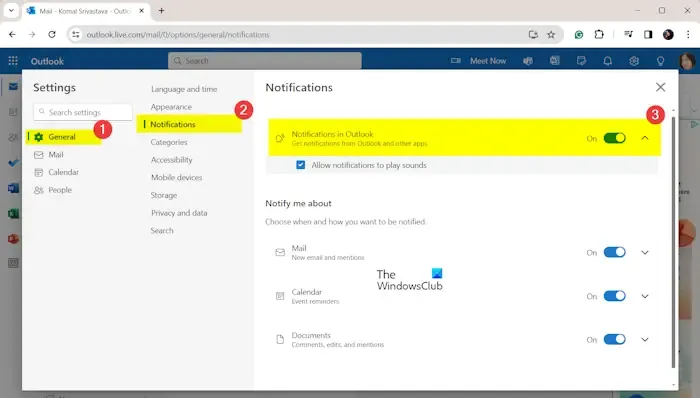
Depois disso, certifique-se de que o botão Notificações no Outlook esteja ativado . Você também pode expandir esta opção e marcar a caixa de seleção Permitir que notificações reproduzam som .
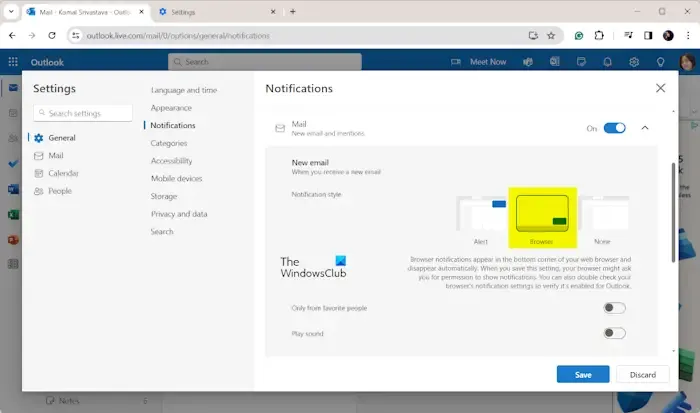
Você também pode personalizar os itens sobre os quais deseja receber notificações, incluindo Correio, Calendário e Documentos. Para cada um deles, você pode alterar o estilo de notificação para Navegador .
Algumas pessoas confirmaram que definir o estilo de notificação do navegador funcionou para elas na resolução do problema. Então, você também pode fazer o mesmo.
Por fim, pressione o botão Salvar para aplicar as novas configurações. Veja se você começou a receber notificações agora.
2] Verifique as permissões do site do seu navegador
Você pode ter bloqueado anteriormente notificações do Outlook em seu navegador. Portanto, se o cenário for aplicável, verifique as permissões do site do Outlook e certifique-se de ter habilitado as notificações.
Por exemplo, se você usa o Google Chrome, pode seguir as etapas abaixo para verificar as permissões do site:
Primeiro, abra o Outlook em seu navegador e clique no ícone Exibir informações do site presente ao lado da barra de endereço.

Agora, toque na opção Configurações do site .
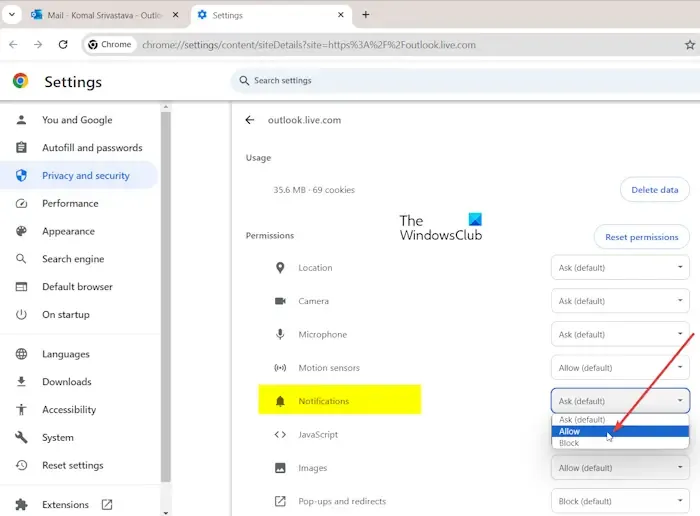
Depois disso, clique no botão do menu suspenso associado à opção Notificações e selecione a opção Permitir .
Uma vez feito isso, recarregue a página da web do Outlook e veja se as notificações estão funcionando bem agora.
Da mesma forma, você pode permitir notificações em outros navegadores da web, como Edge, Firefox, etc., e resolver esse problema.
3] Verifique suas configurações de notificação nas configurações do Windows

A próxima coisa que você deve verificar são as configurações de notificação no Windows. Se você desativou as notificações para todos os aplicativos, você enfrentará esse problema. Portanto, habilite a notificação nas configurações do Windows e veja se o problema foi resolvido. Veja como fazer isso:
- Primeiro, abra o aplicativo Configurações usando Win+I.
- Agora, vá para a seção Sistema > Notificações .
- Em seguida, ative o botão de alternância associado à opção Notificações .
- Depois disso, expanda a opção Notificações e marque opções como Permitir que notificações reproduzam sons de acordo com suas necessidades.
- Feito isso, verifique se o problema foi resolvido.
4] Limpe o cache do navegador
Esses problemas podem ocorrer devido a um cache corrompido no seu navegador. Portanto, se os métodos acima não funcionarem para você, tente limpar o cache do navegador e veja se ajuda.
Se você estiver no Chrome, pressione a tecla de atalho CTRL+SHIFT+DELETE, marque a caixa de seleção Imagens e arquivos armazenados em cache e pressione o botão Limpar dados . Da mesma forma, você pode excluir o cache de outros navegadores para corrigir o problema.
5] Atualize seu navegador
Se o seu navegador estiver desatualizado, você poderá enfrentar problemas como este. Portanto, atualize seu navegador para a versão mais recente e verifique se funciona.
6]Mude para um navegador diferente
Você também pode mudar para um navegador diferente para usar o Outlook na Web. Seu navegador pode estar com defeito. Tente usar o Outlook em um navegador diferente e veja se isso ajuda a corrigir o problema.
Eu espero que isso ajude!
Por que meus lembretes do Outlook não aparecem?
Se os lembretes do Outlook não aparecerem no seu aplicativo, você pode ter desabilitado as respectivas configurações nas opções do Outlook. Portanto, abra o Outlook, vá ao menu Arquivo , selecione Opções e vá para a guia Avançado . Na seção Lembretes , ative a opção Mostrar lembretes e pressione o botão OK . Os lembretes devem começar a aparecer agora.



Deixe um comentário